Antibiotikaverbrauchsauswertung
Kurz erklärt
Hintergrund:
Ziel ist es, Verbrauchsentwicklungen frühzeitig zu erkennen und Antibiotika-Resistenzen zu vermeiden. Die Berechnung der Verbrauchsdichten erfolgt pro Applikationsart und ATC-Code-Gruppe (Tagesdosen pro 100 Patiententage oder 100 Fälle). Es werden nur bestimmte ATC-Code-Gruppen gefordert.
 Die Auswertung steht Ihnen zur Verfügung, wenn die Lizenz Klinikmanagement aktiv ist.
Die Auswertung steht Ihnen zur Verfügung, wenn die Lizenz Klinikmanagement aktiv ist.
Auswertungskriterien
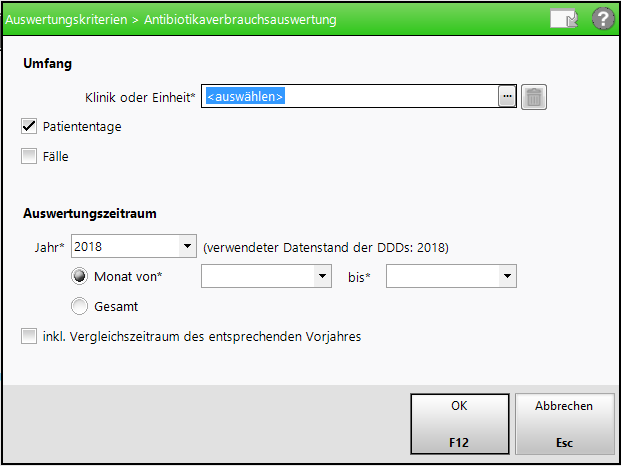
Im Fenster Auswertungskriterien sind folgende Einstellungen möglich:
Umfang
- Klinik oder Einheit - wählen Sie über den Browse-Button
 die Klinik oder Einheit aus
die Klinik oder Einheit aus - Patiententage - aktivieren Sie das Kontrollkästchen
 , wenn Patiententage berücksichtigt werden sollen.
, wenn Patiententage berücksichtigt werden sollen. - Fälle - aktivieren Sie das Kontrollkästchen
 , wenn Patientenfälle berücksichtigt werden sollen.
, wenn Patientenfälle berücksichtigt werden sollen.
Auswertungszeitraum
- Jahr - wählen Sie hier das Jahr für die Auswertung aus. Zur Auswahl stehen mindestens die letzten 2 Jahre sowie alle Jahre, die Belegungsdaten enthalten.
- Monat von bis - Geben Sie hier die Monatsbegrenzung ein.
- Gesamt - wählen Sie diese Option, wenn Sie die Auswertung für das gesamte Jahr erstellen möchten.
-
 inkl. Vergleichszeitraum des entsprechenden Vorjahres - aktivieren Sie dieses Kontrollkästchen, wenn Sie einen Vergleichszeitraum mit auswerten möchten.
inkl. Vergleichszeitraum des entsprechenden Vorjahres - aktivieren Sie dieses Kontrollkästchen, wenn Sie einen Vergleichszeitraum mit auswerten möchten.
Auswertung des Antibiotikaverbrauchs durchführen
Gehen Sie wie folgt vor:
- Starten Sie das Modul Auswertungen.
- Wählen Sie die Auswertung Antibiotikaverbrauchsauswertung.
-
 Das Fenster Auswertungskriterien Antibiotikaverbrauchsauswertung öffnet sich.
Das Fenster Auswertungskriterien Antibiotikaverbrauchsauswertung öffnet sich.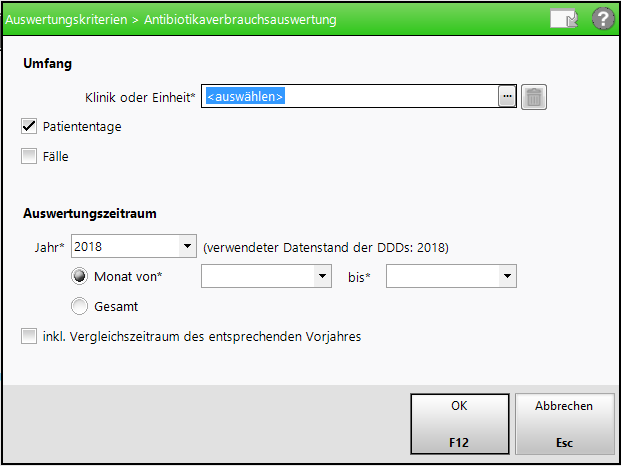
-
 Beachten Sie bitte bei der Auswahl des Auswertungszeitraums, dass die Daten von DIMDI zu jedem Jahresanfang nach Rückfrage aktualisiert werden. Sollten Sie die Auswertungen für das vergangene Jahr noch nicht abgeschlossen haben, steht der entsprechende alte Datenstand nach der Aktualisierung nicht mehr zur Verfügung! Der Datenstand kann nicht zurückgesetzt werden.
Beachten Sie bitte bei der Auswahl des Auswertungszeitraums, dass die Daten von DIMDI zu jedem Jahresanfang nach Rückfrage aktualisiert werden. Sollten Sie die Auswertungen für das vergangene Jahr noch nicht abgeschlossen haben, steht der entsprechende alte Datenstand nach der Aktualisierung nicht mehr zur Verfügung! Der Datenstand kann nicht zurückgesetzt werden.Geben Sie die gewünschten Kriterien an und wählen OK - F12.
-
Mit OK – F12 starten Sie die Auswertung.
 Zunächst wird überprüft, ob alle Daten für die vollständige Ausführung der Auswertung vorhanden und korrekt sind. Sollten die Daten unvollständig sein, dann erhalten Sie einen Hinweis:
Zunächst wird überprüft, ob alle Daten für die vollständige Ausführung der Auswertung vorhanden und korrekt sind. Sollten die Daten unvollständig sein, dann erhalten Sie einen Hinweis: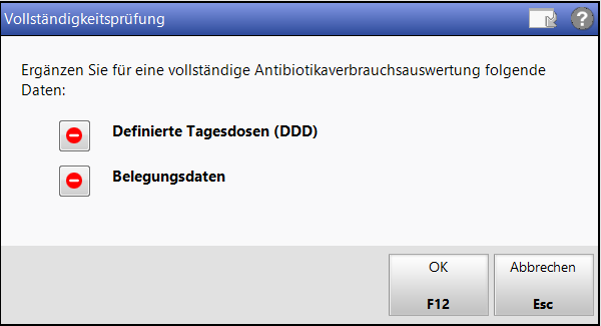
 Sind alle Daten vorhanden und korrekt, wird die Auswertung durchgeführt und die Ergebnisliste angezeigt.
Sind alle Daten vorhanden und korrekt, wird die Auswertung durchgeführt und die Ergebnisliste angezeigt.
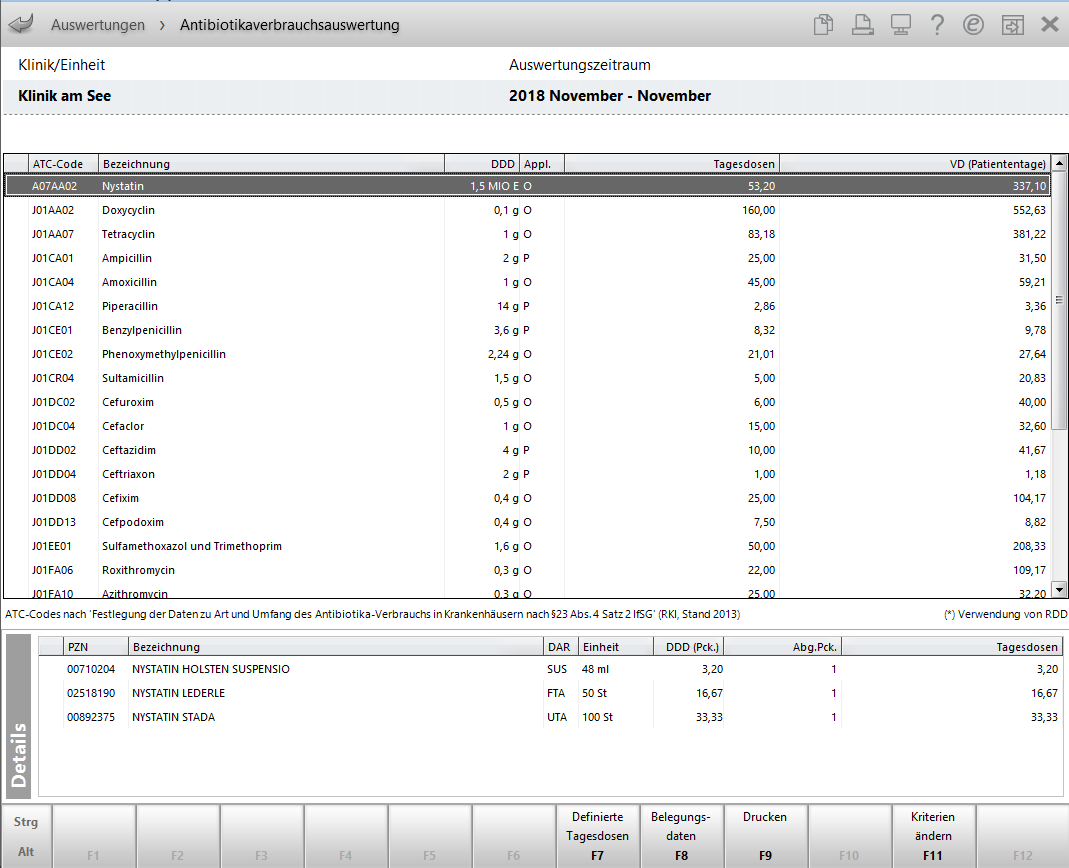
Oberhalb der Ergebnisliste wird Ihnen die betreffende Klinik/Einheit sowie der gewählte Auswertungszeitraum angezeigt.
ATC-Code - Angabe des ATC-Codes
Bezeichnung - Angabe des Bezugsstoffes
DDD - Angabe der DDD (definierte Tagesdosen)
Appl. - Applikationsart
Tagesdosen - Angabe der Tagesdosen
VD (Patiententage) - Verbrauchsdichte im Auswertungszeitraum bezogen auf 100 Patiententage
VD (Fälle) - Verbrauchsdichte im Auswertungszeitraum bezogen auf 100 Fälle
Der Detailbereich zeigt die Artikel zum ATC-Code an.
Hier sehen Sie folgende Detail-Informationen:
PZN - Pharmazentralnummer
Bezeichnung - Artikelbezeichnung
DAR - Darreichungsform
Einheit - Einheit
DDD (Pck) - Definierte Tagesdosis pro Packung
Abg.Pck. - Abgegebene Packungsanzahl
Tagesdosen - Angabe der Tagesdosen
Bei Ansicht des Auswertungsergebnisses sind folgende Funktionen möglich:
Definierte Tagesdosen verwalten
Definierte Tagesdosen - F7 - öffnet das Fenster Definierte Tagesdosen (DDD). - Hier haben Sie die Möglichkeit, die nicht automatisch ermittelbaren Daten für eine Verwendung der DDDs in der Auswertung zu ergänzen/pflegen. Mehr dazu im Thema 'Definierte Tagesdosen verwalten'.
Belegungsdaten einsehen und pflegen
Belegungsdaten - F8 - öffnet das Fenster Belegungsdaten. Hier können Sie zur Berechnung der Verbrauchsdichte die Patiententage und Fälle pflegen. Mehr dazu im Thema 'Belegungsdaten '.
Antibiotikaverbrauchsauswertung drucken oder als Excel exportieren
Drucken - F9 - Druckt das angezeigte Auswertungsergebnis aus. In der Druckvorschau ist eine Ausgabe als Excel-Datei möglich. Mehr dazu im Thema 'Antibiotikaverbrauchsauswertung drucken'.
Auswertungskriterien ändern
Kriterien ändern - F11 - öffnet das modale Fenster Auswertungskriterien, um die eingestellten Kriterien zu ändern.
Weitere Info und Funktionen
